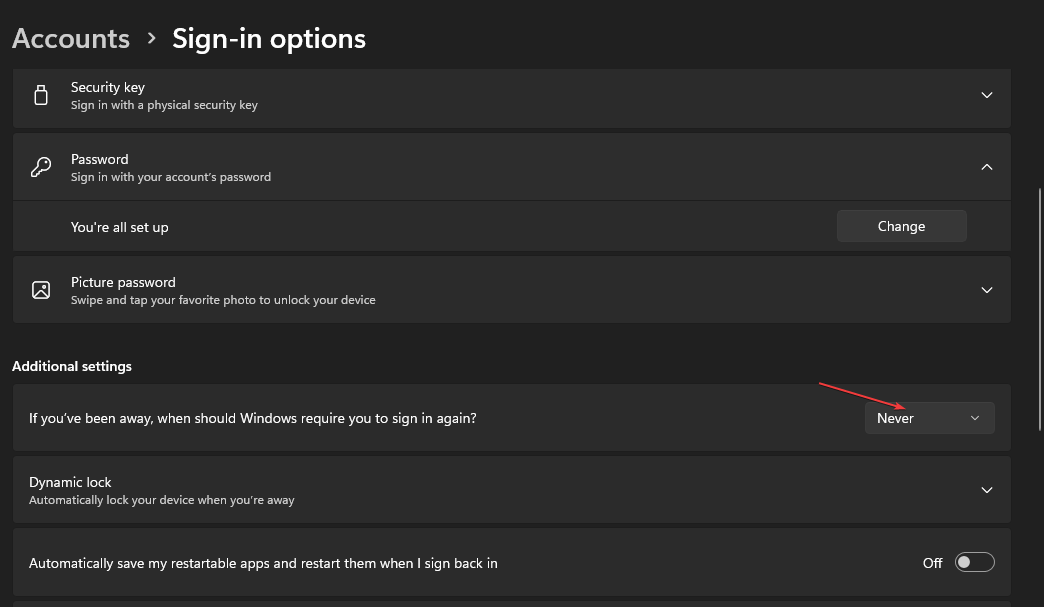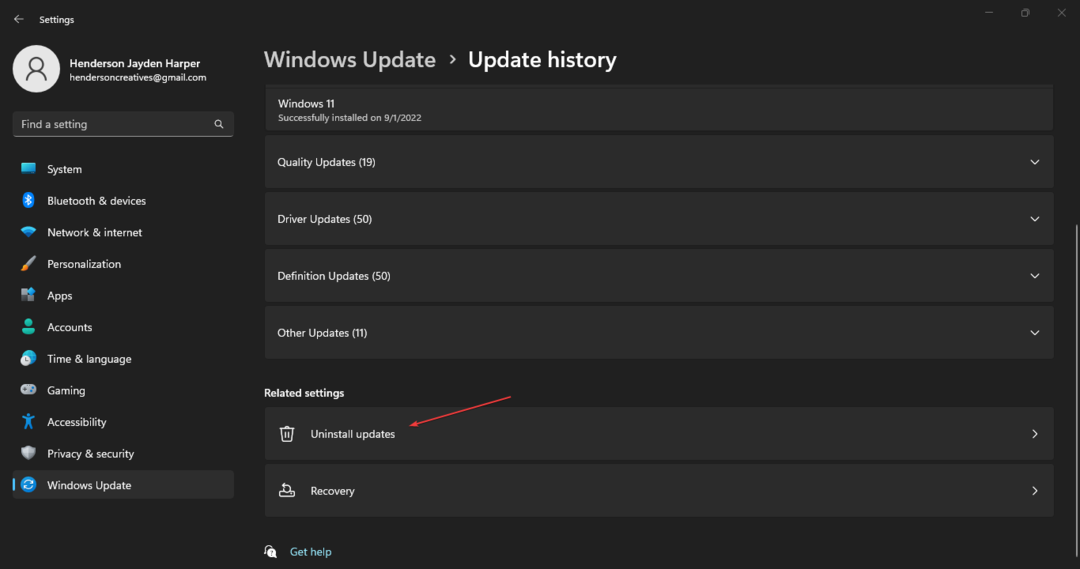- Dvaletilstand og dvaletilstand er nyttige værktøjer til at sætte en pause på og genoptage arbejdet uden at skulle lukke enheden helt og genstarte den hver gang.
- Når du har udført en Windows Update, bemærker du muligvis, at dvale ikke fungerer længere. Kontroller dine strømindstillinger, og nulstil dem.
- Besøg vores Afsnittet om problemer med dvaletilstand til lignende problemer og relaterede artikler om dette emne.
- Du kan muligvis støde på andre Windows-relaterede problemer. Vi anbefaler at besøge det fantastiske Windows 10 Fejlfinding Hub for detaljerede instruktioner om, hvordan du retter dem.
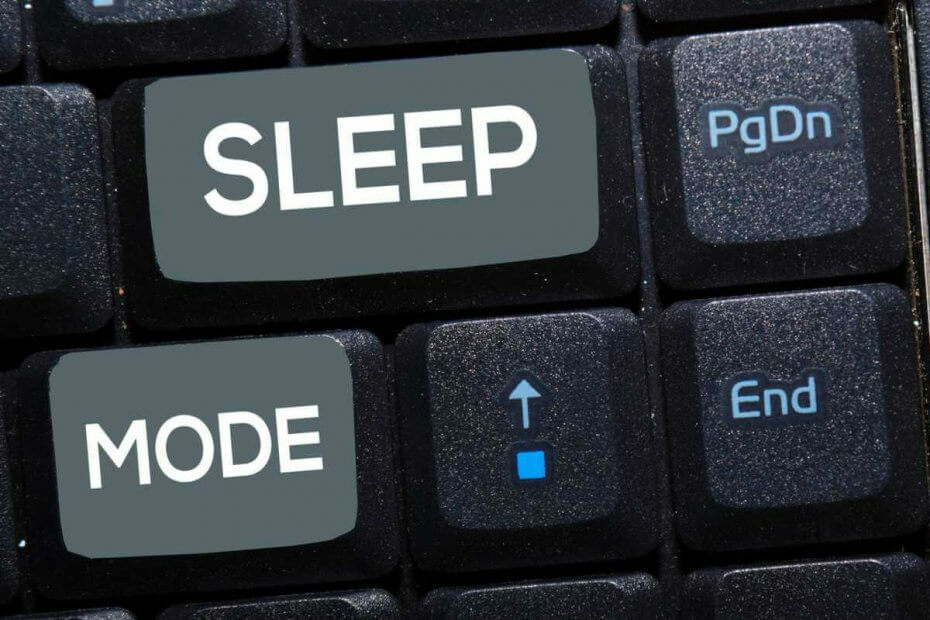
Denne software holder dine drivere kørende og holder dig dermed beskyttet mod almindelige computerfejl og hardwarefejl. Tjek alle dine chauffører nu i 3 nemme trin:
- Download DriverFix (verificeret downloadfil).
- Klik på Start scanning for at finde alle problematiske drivere.
- Klik på Opdater drivere for at få nye versioner og undgå systemfejl.
- DriverFix er blevet downloadet af 0 læsere denne måned.
Efter opdatering af din enhed til Windows 10 bemærker du muligvis nogle fejl eller problemer, der ikke blev oplevet i tidligere versioner af Windows. Hvorfor det? Nå grundlæggende fordi nu din chauffører er forældede og du skal opdatere dit system for at passe til det nye operativsystem. Et almindeligt problem, der rapporteres af Windows 10-brugere, er relateret til dvale og søvnfunktioner, som ikke længere fungerer korrekt.
Så hvis du bemærker, at du kan sætte din Windows-enhed på dvale eller søvntilstand, eller når du prøver at dvale din computer, slukkes den i stedet for, tøv ikke med at bruge denne trinvise vejledning, da vi vil kontrollere, hvordan du løser dette problem.
Dvalefunktionen er ret vigtig, da den giver dig mulighed for nemt at slukke for din computer uden at miste dine data. Dybest set, når du tænder din enhed, starter den lige fra det sted, hvor du har forladt den - du behøver ikke gemme dine data inden du vælger at dvale dit håndsæt, mens genstartprocessen vil være betydeligt hurtigere sammenlignet med en normal start op.
Men hvis denne funktion ikke fungerer som den skal, kan du ende med at miste dine personlige oplysninger og data, og du kan også beskadige firmwaren på din computer. Derfor, hvis du ikke kan sætte dit Windows 10-skrivebord i dvale- eller dvaletilstand, skal du anvende følgende retningslinjer og prøve at løse disse problemer så hurtigt som muligt.
Sådan løses problemer med dvale og dvale i Windows 10
- Opdater din computer
- Nulstil din strømplan
- Deaktiver aktive apps og programmer
- Opdater dine skærmdrivere / BIOS
- Scan din computer for malware
1. Opdater din computer
Som allerede nævnt kan disse problemer løses, så snart du opdaterer systemet på din enhed; på denne måde vil alt være kompatibelt med Windows 10, så alle de indbyggede funktioner kører problemfrit, som det var, før Windows-opdateringen blev anvendt.
2. Nulstil din strømplan
Men den første ting at gøre, når du bemærker det dvale-problemer er at nulstille strømplanerne fra din Windows 10-computer eller slette din brugerdefinerede strømplan - i tilfælde af at du har oprettet en.
- Gå til din startskærm og tryk på "Wind + R" tastaturtaster> i feltet Kør indtast "kontrol". Dette starter kontrolpanelvinduet.
- Vælg "Strømindstillinger" efterfulgt af "Rediger planindstillinger".
- Derfra skal du bare vælge og slette den brugerdefinerede strømplan eller nulstille standardstrømplanerne, der findes på din Windows 10-enhed.
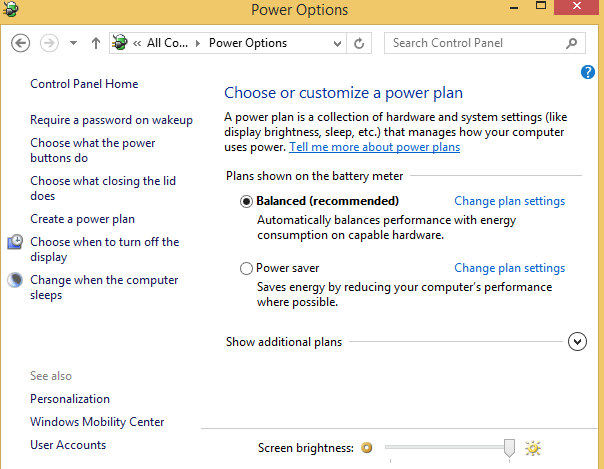
3. Deaktiver aktive apps og programmer
Hvis problemet stadig vedvarer, skal du åbne Task Manager ved hjælp af "Ctrl + Alt + Del" -tastatursekvensen. Derefter skal du fra Jobliste vælge fanen Startup og derfra bare deaktivere alle elementer undtagen dine drivere og genstarte.
4. Opdater dine skærmdrivere / BIOS
Hvis du stadig har de samme dvale-problemer, har du muligvis et kompatibilitetsproblem. I den sags skyld skal du prøve at opdatere dine skærmdrivere og også BIOS, der findes på din enhed. Dybest set skal du efter at have blinket opdateringerne være i stand til at løse dvale- og søvnproblemer fra dit skrivebord.
Så det var alt for nu. Prøv de løsninger, der er forklaret ovenfor, og se om der er bemærkelsesværdige resultater; glem ikke at give os feedback på din vej.
5. Scan din computer for malware
Malwareinfektioner kan forhindre dig i at bruge dvale- / søvnfunktionen på din computer. Sørg for, at din maskine er fri for malware ved at køre en komplet systemscanning ved hjælp af din antivirus efter eget valg. Vi anbefaler dig også at installere en dedikeret antimalware-software for et ekstra lag af sikkerhed.
Endelig tjek vores video:
Ofte stillede spørgsmål
Aktivér denne indstilling ved at gå til Strømstyring og markere afkrydsningsfeltet Dvaletilstand. Derefter kan du i startmenuen vælge tænd / sluk-knappen og se indstillingen Dvale. Læs PC Sleep problemer artikel for mere information.
Dvaletilstand, da en proces tager længere tid end søvn. Måske er det grunden til, at Microsoft frigav en hybrid dvaletilstand, der kombinerer søvnegenskaber med dvaletilstand, hvilket skaber det bedste valg.
De fleste bærbare computere er som standard indstillet til at vågne fra dvaletilstand, når du åbner låget. Når du trykker på en hvilken som helst tastaturknap, vækkes den bærbare computer normalt. I tilfælde af fejl, se vejledningen til fix PC, der ikke vågner fra dvaletilstand.